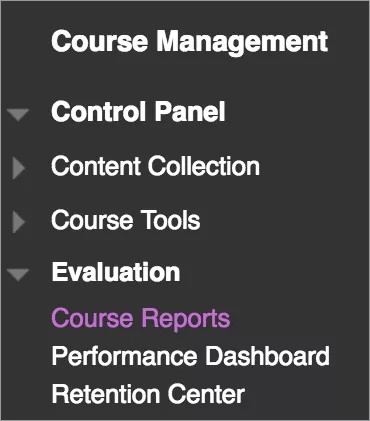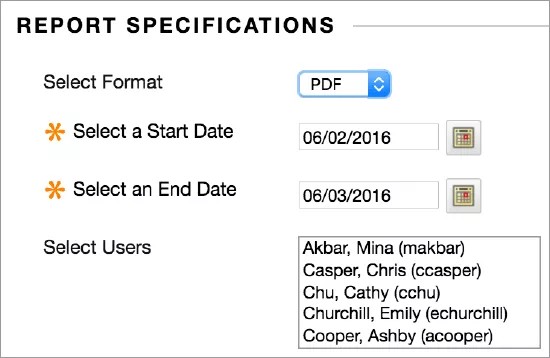Mae'r wybodaeth hon yn berthnasol i'r Wedd Cwrs Gwreiddiol yn unig. Eich sefydliad sy'n rheoli pa offer sydd ar gael.
Gallwch redeg nifer o fathau ar adroddiadau cwrs er mwyn gweld gwybodaeth am ddefnydd a gweithgarwch ar y cwrs. Gallwch weld crynodebau o ddefnydd o'r cwrs megis pa ardaloedd o'r cwrs sydd yn cael eu defnyddio y mwyaf a phatrymau mynedu cwrs ar gyfer myfyrwyr penodol.
Caiff data adroddiad ei adnewyddu bob 4 awr ar gyfer pob adroddiad heblaw am adroddiadau gweithgarwch. Adnewyddir data gweithgarwch unwaith y dydd am hanner nos. Gall eich sefydliad adnewyddu data'r adroddiad â llaw, os oes angen.
Ynglŷn â mathau ar adroddiadau cwrs
Gallwch chwilio drwy restr yr adroddiadau ar sail geiriau allweddol yn yr enwau neu’r disgrifiadau i ddod o hyd i’r adroddiad fydd yn rhoi’r wybodaeth sydd ei hangen arnoch.
- Mae Holl Weithgarwch Defnyddwyr y tu mewn i Ardaloedd Cynnwys yn dangos crynodeb o'r holl weithgarwch gan ddefnyddwyr o fewn meysydd cynnwys ar gyfer cwrs. Defnyddiwch yr adroddiad hwn i bennu pa fyfyrwyr sy'n weithgar yn eich cwrs a pha feysydd maent yn eu defnyddio.
- Mae Trosolwg y Gweithgarwch Cwrs yn dangos gweithgarwch cyffredinol o fewn cwrs unigol, wedi'i ddidoli fesul myfyriwr a dyddiad. Mae data yn cynnwys cyfanswm a chyfartaledd yr amser a dreuliwyd fesul myfyriwr gweithgar a chyfanswm a math y gweithgaredd y cafodd pob myfyriwr yn y cwrs. Fel opsiwn, gallwch hidlo'r adroddiad gan ddefnyddio un neu fwy o grwpiau. Dim ond myfyrwyr sy'n aelodau'r grwpiau dethol a gaiff eu cynnwys mewn canlyniadau adroddiadau.
- Mae'r Adroddiad Cwmpas y Cwrs yn dangos data am eitemau cwrs sydd wedi'u halinio â nodau.
- Mae Perfformiad ar y Cwrs yn dangos sut mae cwrs unigol yn perfformio yn erbyn set dethol o nodau.
- Mae Crynodeb Cyffredinol o Weithgarwch Defnyddiwr yn dangos gweithgarwch defnyddwyr ar gyfer pob maes o'ch cwrs, yn ogystal â dyddiadau, amseroedd a dyddiau'r wythnos ar gyfer gweithgareddau. Defnyddiwch yr adroddiad hwn i edrych ar fynediad myfyrwyr yn ogystal â pha mor aml y defnyddir offer cwrs.
- Mae Adroddiad Cyfranogiad un Defnyddiwr ar y Cwrs yn dangos nifer y cyflwyniadau defnyddwyr yn eich cwrs ar gyfer aseiniadau, profion, trafodaethau, blogiau a chyfnodolion o fewn yr amserlen o ddewis. Nid oes rhaid i chi raddio eitem i ddata gael ei gynnwys yn yr adroddiad. Darperir y data mewn taenlen Microsoft® Excel® (XLS).
Os does dim gweithgarwch yn bodoli ar gyfer math o eitem, does dim colofn yn ymddangos. Os na chyflwynodd unrhyw fyfyrwyr aseiniad yn yr amserlen o ddewis, ni fydd unrhyw golofn aseiniad yn ymddangos yn y daenlen.
- Mae Trosolwg Myfyriwr ar gyfer un Cwrs yn arddangos gweithgarwch myfyriwr unigol o fewn eich cwrs, wedi'i ddidoli yn ôl dyddiad. Mae data yn cynnwys cyfanswm yr amser y treuliodd myfyriwr yn eich cwrs. Gallwch weld gwybodaeth fanwl am weithgaredd myfyriwr, megis pa eitemau a meysydd cynnwys gafodd y myfyriwr fynediad atynt a'r amser a dreuliwyd ar bob un. Defnyddiwch yr adroddiad hwn i wirio gweithgarwch myfyriwr penodol ar y cwrs.
- Mae Gweithgarwch Defnyddiwr mewn Fforymau yn dangos crynodeb o weithgarwch defnyddiwr mewn fforymau trafod yn eich cwrs.
- Mae Gweithgarwch Defnyddiwr mewn Grwpiau yn dangos crynodeb o weithgarwch defnyddiwr mewn grwpiau yn eich cwrs.
Mae'n bosibl y bydd mwy o adroddiadau ar gael. Cyswlltwch â'ch sefydliad am gymorth.
Generadu adroddiadau cwrs
Os yw wedi'i alluogi, sicrhewch eich bod yn analluogi'r teclyn blocio neidlenni.
- Ar y Panel Rheoli, ewch ati i ehangu’r adran Gwerthuso a dewiswch Adroddiadau Cwrs.
- Ar y dudalen Adroddiadau Cwrs, cyrchwch y ddewislen ar gyfer eitem a dewiswch Rhedeg.
- Ar y dudalen Rhedeg Adroddiadau, dewiswch Manylion yr Adroddiad. Mae opsiynau'n amrywio:
- Dewiswch Fformat: Dewiswch fformat allbynnu o'r ddewislen. PDF, HTML, Excel, neu Word yw’r fformatau dilys. Ni fydd siartiau'n arddangos yn y fformat Excel.
Caiff y data Adroddiad Cyfranogiad un Defnyddiwr ar Gwrs ei ddarparu mewn fformat taenlen Excel (XLS) yn unig.
- Dewiswch Ddyddiad Cychwyn a Dewiswch Ddyddiad Gorffen: Ar gyfer adroddiadau sy'n berthnasol i gyfnod penodol, dewiswch ddyddiadau dechrau a diwedd ar gyfer yr adroddiad.
Er mwyn cynnwys data o ddyddiad heddiw, dewiswch y dyddiad gorffen ar gyfer yfory. Dychwelir yr ystadegau yn seiliedig ar ddiwrnod sy'n dechrau am hanner nos ac yn gorffen am 11:59 PM. Ni fydd ystadegau ar gyfer y diwrnod presennol yn gywir hyd at funud y cais. Mae yna oediad byr yn seiliedig ar yr amser mae'n cymryd i'r cronfa ddata gofnodi'r data. Os nad yw'r data sydd eu heisiau arnoch yn yr adroddiad, dylech aros am ychydig a rhedeg yr adroddiad eto. Byddwch yn ymwybodol y gall yr amser aros hwn fod hyd at 4 awr, ar gyfer rhai adroddiadau, neu hyd yn oed dros nos, yn dibynnu ar yr adroddiad.
- Dewiswch Fyfyrwyr: I redeg adroddiad ar fyfyriwr sengl, dewiswch enw'r myfyriwr o'r ddewislen.
- Dewiswch Ddefnyddwyr: Dewiswch un defnyddiwr neu ragor ar gyfer yr adroddiad. I ddewis nifer o ddefnyddwyr mewn rhestr yn Windows, gwasgwch y bysell Shift a dewiswch y defnyddiwr cyntaf a’r olaf. I ddewis defnyddwyr ar hap, gwasgwch y bysell Ctrl a dewiswch bob defnyddiwr sydd ei angen. Ar gyfer cyfrifiaduron Mac, pwyswch y fysell Command yn lle’r fysell Ctrl.
- Amrediad Cyfartalog a Targed y Lefel Perfformiad: Gofynnol ar gyfer adroddiadau perfformiad ar gwrs. Gallwch osod yr adroddiadau hyn i Dangos Myfyrwyr nad sydd ar gael a/neu Dangos Nodau heb eu Halinio.
- Dewiswch Nod a Osodwyd a Mathau o Nodau. Os yw'r Nod a Osodwyd yn ymddangos fel Dim, cadarnhewch fod cynnwys y cwrs wedi'i alinio â nodau. Os yw'r cynnwys wedi'i alinio â nod, efallai bydd angen i chi gysylltu â gweinyddwr y system i adnewyddu data'r adroddiad.
- Dewiswch Fformat: Dewiswch fformat allbynnu o'r ddewislen. PDF, HTML, Excel, neu Word yw’r fformatau dilys. Ni fydd siartiau'n arddangos yn y fformat Excel.
- Dewiswch Cyflwyno. Os bydd adroddiad ar gwrs yn cynnwys nifer fawr o ddefnyddwyr, mae'n bosib y bydd angen i chi aros am nifer o funudau neu fwy er mwyn cynhyrchu adroddiad. Mae fformatau PDF a HTML yn agor ar unwaith mewn ffenestr newydd. Mae Excel a Word yn eich cymell i gadw’r ffeil yn gyntaf. I argraffu adroddiadau, defnyddiwch swyddogaeth argraffu yn ffenestr y rhaglen agorodd yr adroddiad ynddi.
- Ar ôl rhedeg adroddiad yn llwyddiannus, gallwch weithredu'r tasgau hyn:
- Cadw yn y Casgliad o Gynnwys: Os oes gan eich sefydliad fynediad at nodweddion rheoli cynnwys, gallwch gadw'r adroddiad mewn ffolder yn y Casgliad o Gynnwys.
- Lawrlwytho'r Adroddiad: Cadwch yr adroddiad i'ch cyfrifiadur.
- Rhedeg Adroddiad Newydd: Dychwelwch at y dudalen Rhedeg Adroddiadau er mwyn rhedeg yr adroddiad eto gyda meini prawf gwahanol.
- Dewiswch Iawnar ôl gorffen.
Trawiadau'r system
Pan fyddwch yn edrych ar adroddiadau sy'n cynnwys ystadegau ar drawiadau neu fynediad, caiff trawiad ei dracio bob tro y caiff cais ei anfon at Blackboard Learn. Er enghraifft, wrth dracio defnydd y bwrdd trafod, gallwch weld y wybodaeth hon:
- Mae myfyriwr yn mynd at y bwrdd trafod - 1 trawiad.
- Mae myfyriwr yn dewis fforwm - cyfanswm o 2 drawiad.
- Mae myfyriwr yn dewis neges i'w darllen - cyfanswm o 3 thrawiad.